Oke sob, saya
mau sharing pengalaman install ulang leptop temen kemaren.. buat kalian yang
laptop atau PC-nya pernah diinstall ulang, kemudian menemukan satu drive
tambahan yang namanya “System Reserved” dan biasanya size-nya + 100MB,
pasti ngerasa heran.. bener kan? Sebenarnya itu sudah umum terjadi ketika
laptop/PC kita diinstall ulang, terkadang partisi system reserved tidak akan
terhidden lagi / muncul di windows explore kita, itu agak berbahaya juga,
soalnya BOOT MGR dari windows terletak di partisi ini, dampaknya jika file BOOT MGR tidak sengaja terhapus, windows akan gagal melakukan booting system... akan jadi masalah tentunya, selain itu partisi system reserved windows ini akan kurang berfungsi sebagai tempat menyimpan data karena space nya hanya 100 MB. Sebenarnya tidak akanmenjadi masalah juga selama kita tidak mengotak-atik partisi system reserved tsb, tetapi bagaimana jika orang lain meminjam laptop/PC kita kemudian menggunakan partisi System Reserved?? Bisa saja mereka tidak sengaja menghapus partisi tsb, atau mungkin membawa virus ke komputer kita yang akhirnya menyerang semua partisi komputer... jadi untuk jaga-jaga akan lebih baik jika partisi System reserved ini kita sembunyikan kembali.
soalnya BOOT MGR dari windows terletak di partisi ini, dampaknya jika file BOOT MGR tidak sengaja terhapus, windows akan gagal melakukan booting system... akan jadi masalah tentunya, selain itu partisi system reserved windows ini akan kurang berfungsi sebagai tempat menyimpan data karena space nya hanya 100 MB. Sebenarnya tidak akanmenjadi masalah juga selama kita tidak mengotak-atik partisi system reserved tsb, tetapi bagaimana jika orang lain meminjam laptop/PC kita kemudian menggunakan partisi System Reserved?? Bisa saja mereka tidak sengaja menghapus partisi tsb, atau mungkin membawa virus ke komputer kita yang akhirnya menyerang semua partisi komputer... jadi untuk jaga-jaga akan lebih baik jika partisi System reserved ini kita sembunyikan kembali.
Oke berikut langkah-langkah untuk menyembunyikan
partisi system reserved windows
1.
Buka command prompt, tekan tombol windows > accesories > command prompt
2.
Ketik DISKPART
3.
Setelah masuk ke DISKPART, kemudian ketik List Volume untuk melihat list
partisi yang ada pada harddisk
4. Dari gambar bisa kita lihat partisi system
resrved terletak pada volume 1
5.
Kemudian pilih volume system
reserved pada DISKPART, caranya ketikkan perintah berikut:
==> select volume 1
keterangan : nomor yang berwarna merah ganti dengan volume system reserved pada laptop/PC anda (lihat pada hasil langkah 3).
==> select volume 1
keterangan : nomor yang berwarna merah ganti dengan volume system reserved pada laptop/PC anda (lihat pada hasil langkah 3).
6.
sekarang langkah terakhir....langkah berikut, adalah langkah untuk menyembunyikan
partisi system reserved yang kita pilih tadi (volume 1)..
ketikkan perintah berikut :
==> remove letter D
keterangan :yang berwarna merah ganti dengan huruf partisi system reserved laptop/PC anda (lihat pada hasil langkah 3).
ketikkan perintah berikut :
==> remove letter D
keterangan :yang berwarna merah ganti dengan huruf partisi system reserved laptop/PC anda (lihat pada hasil langkah 3).
Catatan:
* Jika kita mau menampilkannya lagi, kita
gunakan perintah "assign", jadi perintah "remove" di ganti
dengan "assign", contoh è assign
letter D
*Apabila perintah DISKPART tidak jalan pada
saat pertama kali membuka Command prompt, coba masuk Command prompt sebagai
administrator, caranya tombol windows > accesories > klik kanan command prompt >run as
administrator
* Dapat dicoba di XP, Vista, & dan 8
* Dapat dicoba di XP, Vista, & dan 8














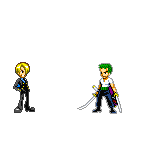





1 komentar:
Thanksss, Gan Inofnya. Bermanfaat.
Posting Komentar